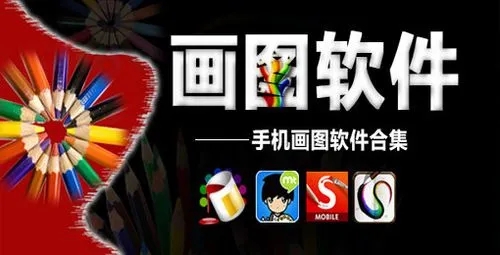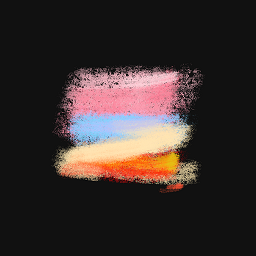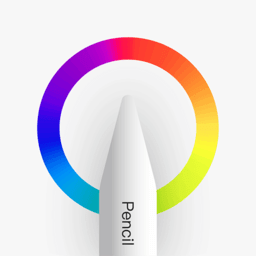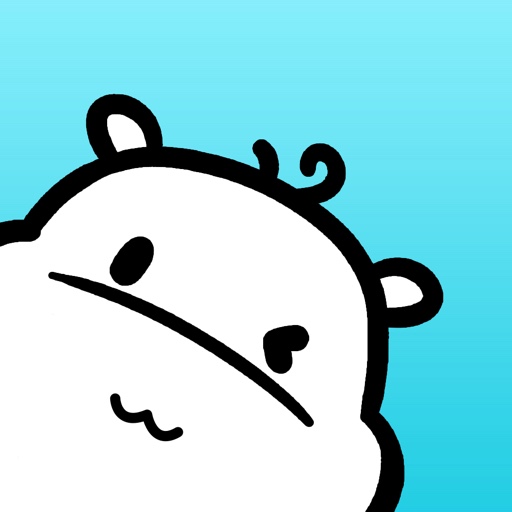win10系统玩dnf不能打字如何解决-玩dnf不能打字解决方法
2024-01-17 16:04:32
安卓教程
win10系统玩dnf不能打字如何解决?不少人喜欢玩DNF这款游戏,这是一款地下城类角色扮演游戏,游戏玩法十分丰富有趣,对电脑的要求也不是很高,不过很多小伙伴更新到Win10系统之后,在玩DNF却发现不能打字了,大家都不清楚这是什么原因导致的。接下来小编就给大家带来win10系统玩dnf不能打字解决方法,希望能够对大家有所帮助。

win10系统玩dnf不能打字解决方法
1、首先按下快捷键“win+r”打开运行,输入“regedit”。
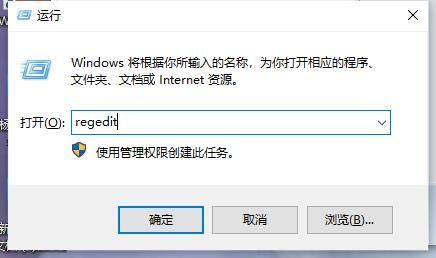
2、然后依次展开:计算机\HKEY_LOCAL_MACHINE\SYSTEM\CurrentControlSet\Control\GraphicsDrivers\Configuration。
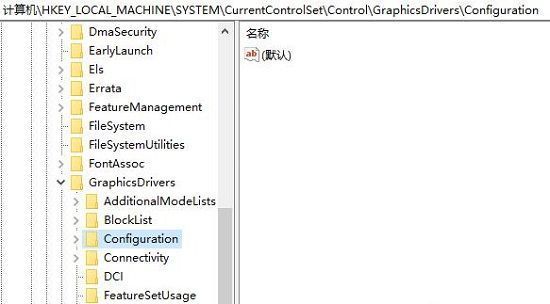
3、随后右击“Configuration”点击“查找”。
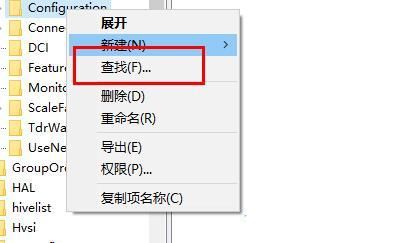
4、在查找目标中输入“scaling”点击“查找下一个”。

5、右击“scaling”选择打开“修改”。
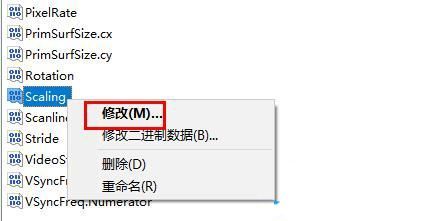
6、最后将数值数据改成“4”即可。
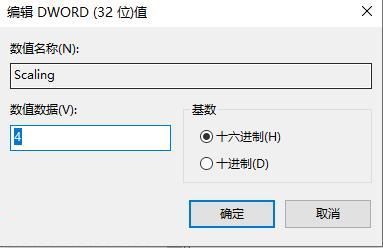
以上就是win10系统玩dnf不能打字如何解决-玩dnf不能打字解决方法的全部内容啦,感兴趣的朋友快来看看吧,想了解更多精彩攻略内容,敬请关注优装机下载站!
相关文章
相关专题
更多+